7 façons de récupérer des numéros de téléphone supprimés sur Android

Perdre des numéros de téléphone importants peut être une vraie douleur. Que vous les ayez accidentellement supprimés ou que votre téléphone Android se soit écrasé et que vous vous soyez soudainement retrouvé sans eux, c’est toujours incroyablement frustrant. Heureusement, vous pouvez les récupérer à l’aide de votre compte Google ou d’une méthode supplémentaire impliquant un logiciel tiers. Ce tutoriel montre comment restaurer des contacts supprimés sur votre appareil Android.
Récupérer les contacts supprimés à l’aide de l’application Google Contacts
Lorsqu’il s’agit de récupérer des numéros de téléphone supprimés sur Android, l’application Contacts de Google est la solution la plus efficace.
1. Restaurer à partir de la corbeille
Google Contacts est préinstallé sur la plupart des téléphones Android. S’il ne se trouve pas sur votre appareil, téléchargez-le depuis le Google Play Store . L’application stocke vos contacts supprimés (dans le dossier Corbeille) pendant seulement 30 jours avant qu’ils ne soient définitivement supprimés. Si vous souhaitez récupérer un numéro de téléphone que vous avez supprimé plus de 30 jours auparavant, vous devrez utiliser l’une des autres méthodes.
- Ouvrez l’application Google Contacts sur votre téléphone et connectez-vous avec votre compte Google, si vous n’êtes pas déjà connecté.
- Sur la page d’accueil, appuyez sur le bouton « Réparer et gérer ».
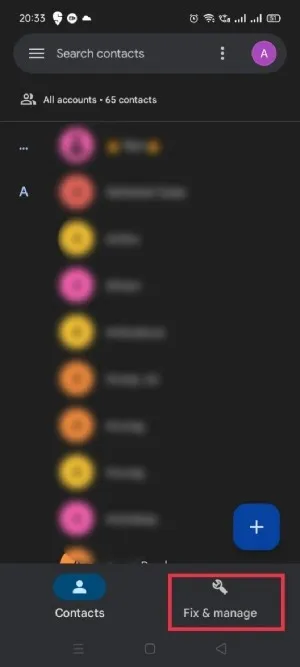
- Sélectionnez « Corbeille ».
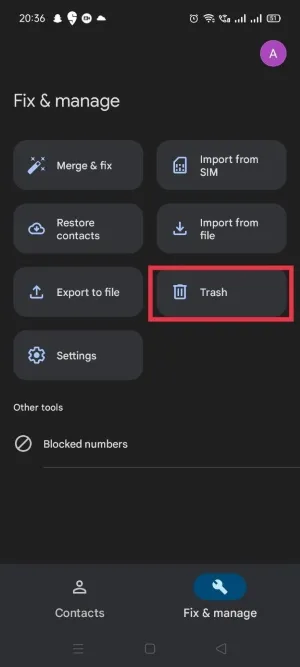
- Vous pourrez voir tous les numéros de téléphone que vous avez supprimés au cours des 30 derniers jours. Appuyez longuement sur le numéro de téléphone que vous souhaitez restaurer.
- Appuyez sur l’icône avec trois points verticaux (également connu sous le nom de menu Kebab) dans le coin supérieur gauche de l’écran.
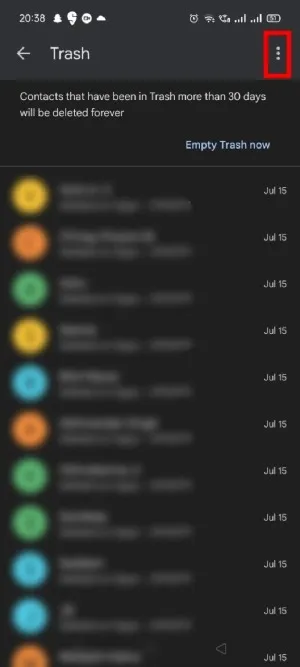
- Sélectionnez « Récupérer ».
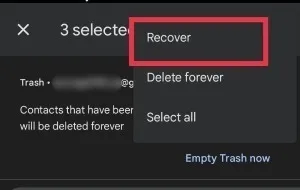
- Pour récupérer tous les numéros de téléphone supprimés à la fois, appuyez d’abord sur l’option « Sélectionner tout ».
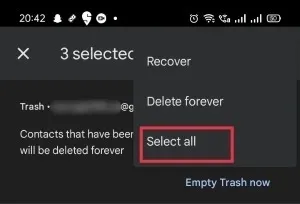
- Appuyez sur « Récupérer » en haut, et tous vos numéros de téléphone supprimés seront restaurés sur votre appareil.
- Gardez à l’esprit que vous pouvez également accéder à tous vos contacts qui ont été supprimés de votre PC en vous rendant sur la page Google Contacts . Vous devrez vous connecter avec votre compte Google, puis cliquer sur Corbeille (ou Corbeille) dans le menu de gauche (l’option est en bas).
2. Annuler les modifications
Parfois, les numéros de téléphone supprimés n’apparaissent pas dans la corbeille. Heureusement, vous pouvez les récupérer en utilisant une autre méthode. Google vous permet d’annuler toutes les modifications que vous avez apportées à vos contacts au cours des 30 derniers jours. Suivez ces étapes:
- Ouvrez l’application Google Contacts.
- Appuyez sur le bouton « Réparer et gérer » en bas de la page d’accueil.
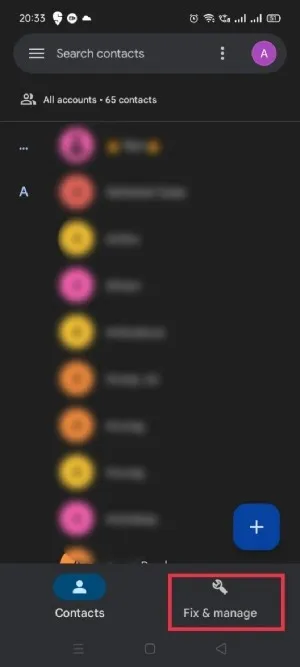
- Sélectionnez « Paramètres ».
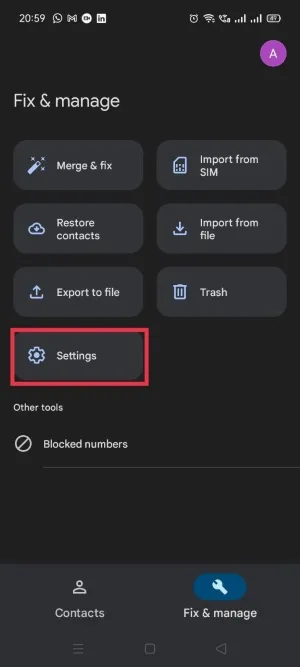
- Faites défiler vers le bas dans la page des paramètres et appuyez sur « Annuler les modifications ».
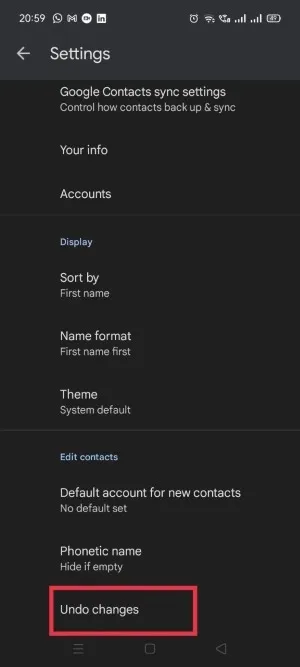
- Sélectionnez la période. Vous pouvez choisir parmi les options prédéfinies ou définir un délai personnalisé.
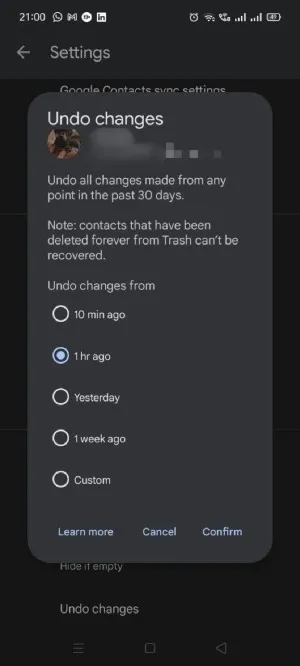
- Appuyez sur « Confirmer », puis sur « OK » pour restaurer les contacts de votre téléphone. L’affichage de ces modifications dans vos contacts peut prendre quelques minutes.
3. Importez à nouveau les numéros de téléphone à partir du compte Google
Il est possible que les numéros de téléphone que vous recherchez ne soient pas réellement supprimés, mais simplement corrompus et ne s’affichent pas dans votre liste de contacts. Cela peut être dû à une erreur dans votre application Contacts ou à un problème dans l’appareil lui-même. Si cela se produit, il peut être judicieux d’ importer à nouveau des contacts sur votre appareil à partir de votre compte Google.
- Ouvrez l’application Google Contacts.
- Appuyez sur le bouton « Réparer et gérer » en bas de la page d’accueil.
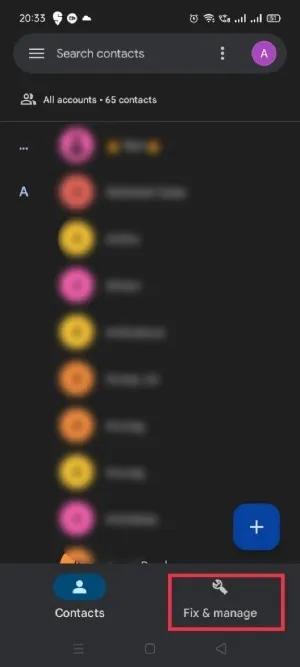
- Sélectionnez l’option « Restaurer les contacts ».
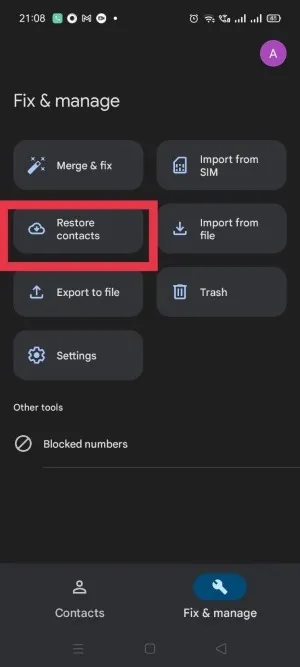
- Cliquez sur le bouton « Restaurer », et tous vos contacts seront importés sur votre appareil.
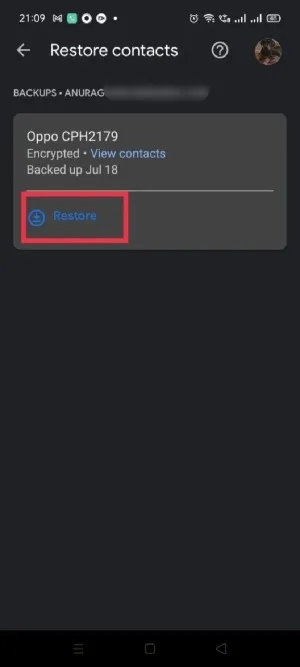
4. Récupérer les contacts supprimés de la carte SIM
Les cartes SIM ont une petite capacité de stockage pour stocker des contacts limités, et de nombreux utilisateurs les utilisent encore pour stocker leurs numéros de téléphone. Si vous êtes l’un d’entre eux, vous pouvez facilement récupérer des numéros de téléphone supprimés en les important à nouveau depuis votre carte SIM en suivant les étapes ci-dessous :
- Ouvrez l’application Google Contacts.
- Appuyez sur « Réparer et gérer » en bas de la page d’accueil.
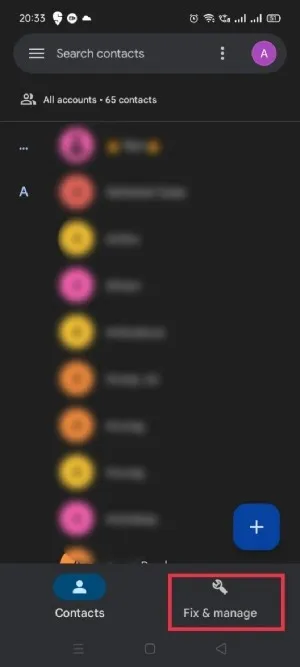
- Sélectionnez « Importer depuis la carte SIM ».
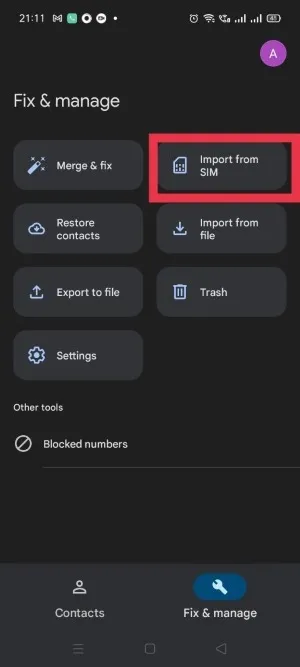
- Si vous avez deux cartes SIM sur votre appareil, choisissez celle que vous souhaitez utiliser pour importer les contacts.
- Vous pouvez voir les numéros de téléphone supprimés sur la liste. Appuyez sur et sélectionnez les contacts que vous souhaitez récupérer.
- Sélectionnez l’emplacement (compte Google ou appareil) où vous souhaitez importer les contacts.
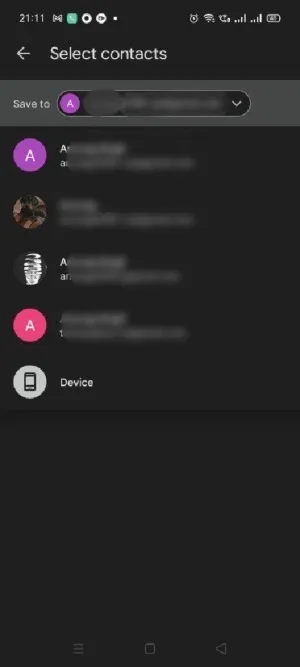
- Appuyez sur « Importer » pour restaurer les contacts du téléphone sur votre appareil.
5. Restaurer la sauvegarde des contacts de votre compte Google
Si vous ne souhaitez pas utiliser l’application Contacts pour restaurer les numéros enregistrés sur votre compte Google, vous pouvez également le faire via les paramètres.
- Ouvrez l’application Paramètres sur votre téléphone.
- Faites défiler vers le bas pour appuyer sur « Google ».
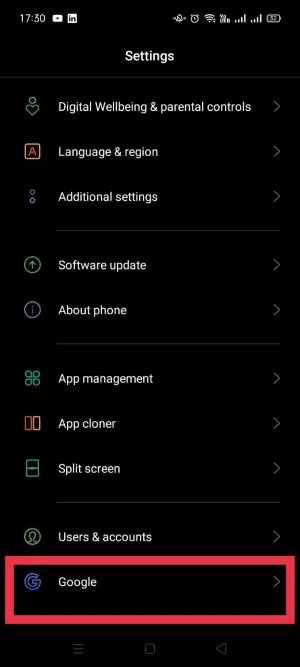
- Sélectionnez « Configurer et restaurer ».
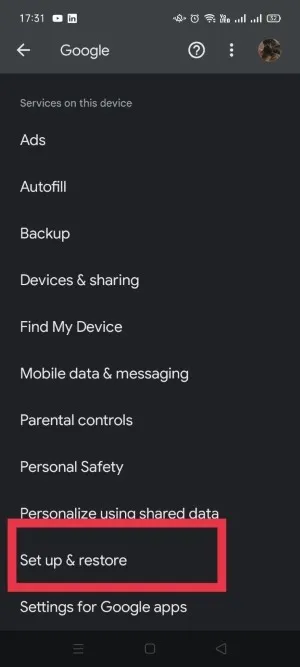
- Appuyez sur « Restaurer les contacts ».
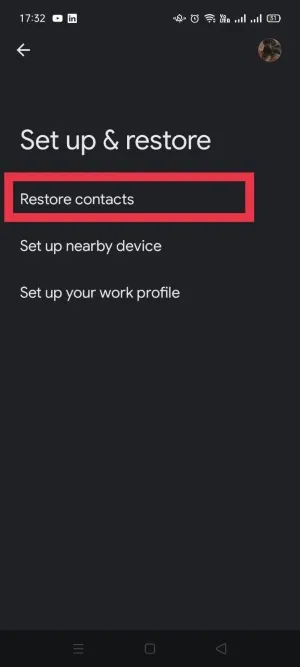
- Appuyez sur le bouton « Restaurer » et vos numéros de téléphone supprimés seront restaurés sur votre appareil.
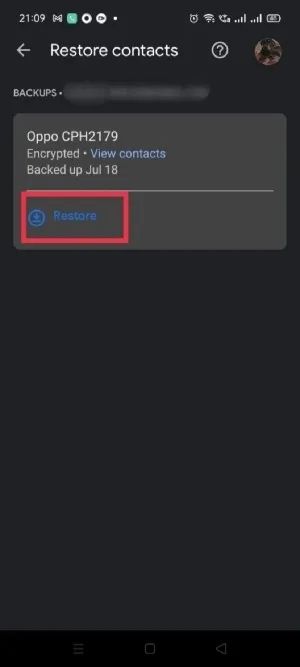
6. Restaurer les contacts supprimés sans sauvegarde
Si vous n’avez pas effectué de sauvegarde avant de perdre vos numéros de téléphone, cette méthode est votre meilleure chance de restaurer des contacts sur Android. Essayez de rechercher le numéro de téléphone supprimé dans votre historique des appels. Si vous avez appelé le numéro dans le passé, il sera là. Cependant, il n’y aura plus le nom du contact – juste le numéro.
Vous ne vous souvenez peut-être pas du numéro de téléphone supprimé, mais consulter l’historique des appels peut vous aider à l’identifier. Essayez de vous souvenir de la dernière fois que vous avez parlé à cette personne et de la durée approximative de la connexion entre le numéro et l’identité.
Si vous ne trouvez toujours pas le numéro de téléphone supprimé, envisagez d’utiliser une application d’identification de l’appelant appelée Truecaller . Il fonctionne comme un annuaire téléphonique et vous aidera à identifier tous les numéros inconnus dans votre historique d’appels.
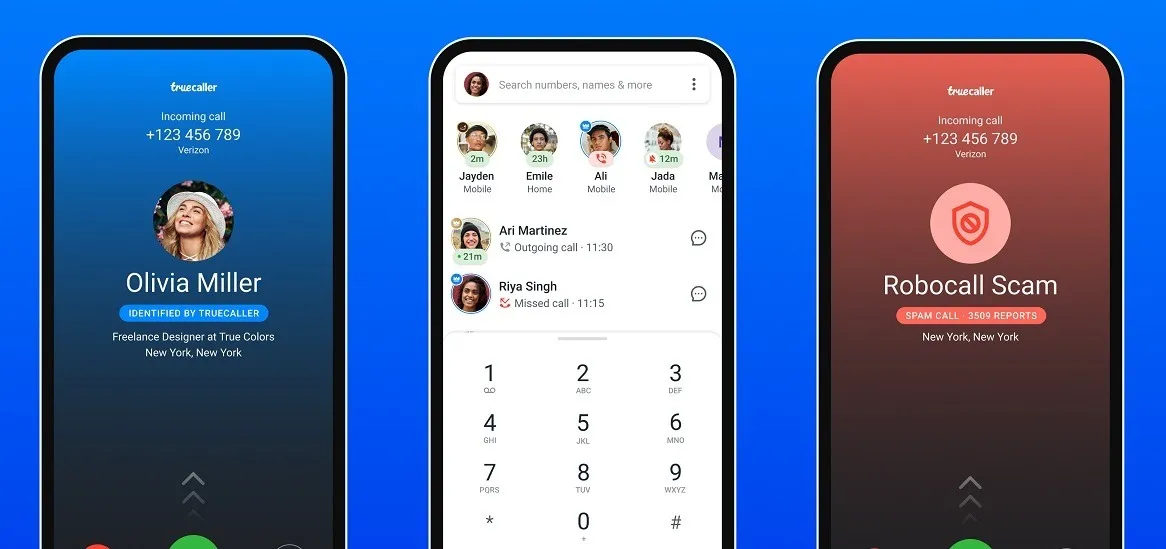
Truecaller vous fournit également des détails supplémentaires, tels que l’opérateur téléphonique et l’emplacement. Si vous avez de la chance, vous pourrez même voir une photo de profil. Les informations peuvent ne pas être correctes tout le temps, mais elles le sont dans la plupart des cas.
7. Utiliser des services tiers
Si les méthodes ci-dessus ne fonctionnent pas, vous devrez recourir à des solutions tierces. Il existe une multitude de services disponibles qui peuvent vous aider à récupérer les numéros de téléphone supprimés sur votre appareil Android.
Certaines des applications de récupération les plus populaires sont Dr. Fone Android Data Recovery , Fonepaw et DroidKit . La majorité de ces programmes sont gratuits, mais des fonctionnalités plus avancées sont cachées derrière un paywall. Des applications comme celles-ci analysent généralement votre appareil pour trouver des traces de numéros de téléphone supprimés, puis vous permettent de les récupérer manuellement sur votre téléphone Android.
Si vous décidez d’emprunter cette route, vous devez immédiatement mettre votre smartphone en mode Avion et cesser de l’utiliser. Cela permet d’éviter d’écraser les données que vous essayez de récupérer.
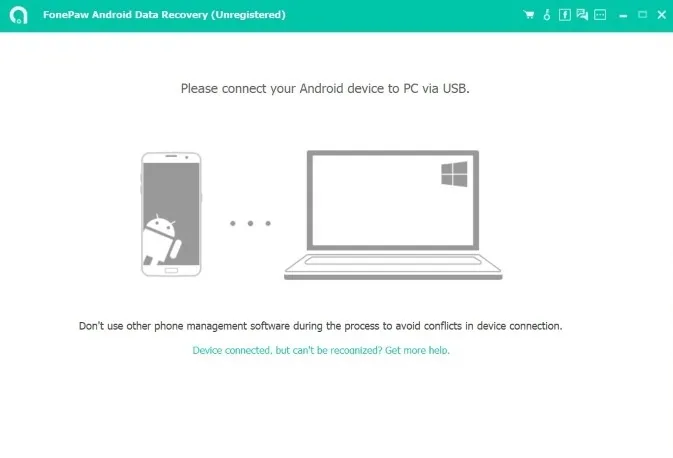
Choses à savoir avant d’utiliser des applications tierces
Notez qu’il n’est pas garanti que les applications de récupération ramènent vos numéros de téléphone supprimés. De plus, ces applications peuvent même vous obliger à rooter votre appareil, car la plupart des données supprimées sont enregistrées sur la partie du système accessible uniquement avec le privilège root.
Nous vous déconseillons de rooter votre appareil à moins que vous ne soyez un utilisateur féru de technologie et que vous sachiez dans quoi vous vous embarquez. Il convient de mentionner que l’enracinement peut annuler la garantie de votre smartphone et l’exposer à des menaces de sécurité potentielles. Si vous souhaitez toujours rooter votre appareil, vous pouvez le faire à l’aide de l’ outil Magisk .
Évitez de perdre des contacts Android à l’avenir
Essayer de récupérer des numéros de téléphone supprimés sur Android peut être un problème si vous n’avez pas de sauvegarde. La bonne nouvelle est que les appareils Android offrent un moyen gratuit de sauvegarder vos contacts Android. Si vous souhaitez faciliter la restauration des contacts sur Android, configurez les options de sauvegarde afin d’être couvert si vous supprimez accidentellement quelque chose plus tard.
Sauvegarder des contacts à l’aide de Google Contacts
Téléchargez l’application Google Contacts si elle n’est pas préinstallée. Vous en aurez besoin pour restaurer les contacts ultérieurement. Si vous utilisez un téléphone Samsung, passez à la section Samsung Cloud.
- Allez dans « Paramètres -> Google » sur votre appareil.
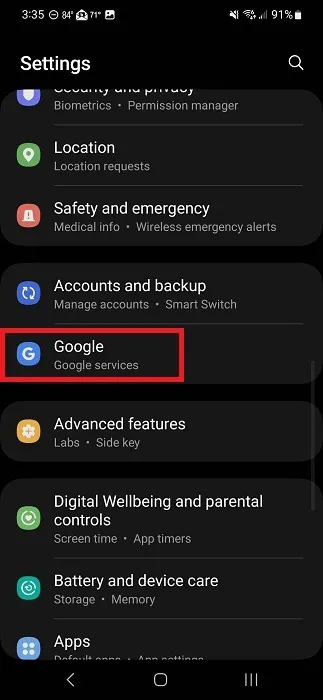
- Appuyez sur « Paramètres des applications Google », la dernière option de la liste.
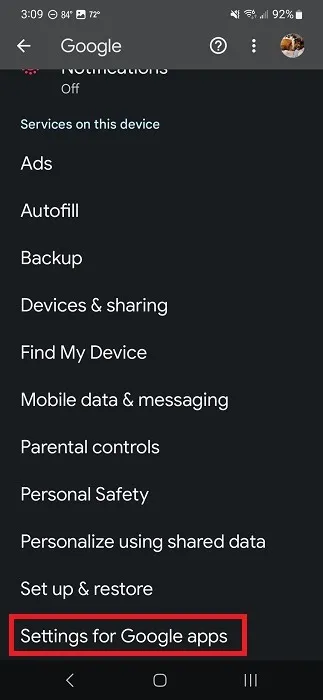
- Appuyez sur « Synchronisation Google Contacts ».
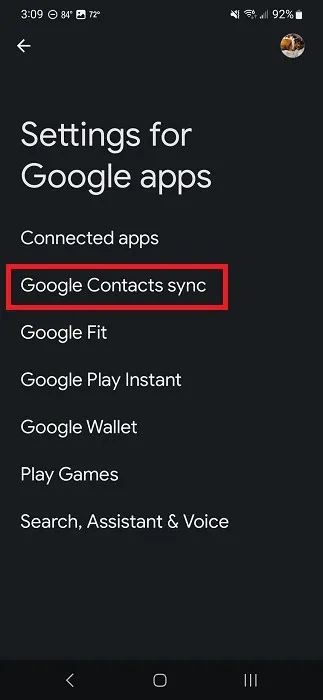
- Appuyez sur « Synchroniser également les contacts de l’appareil ».
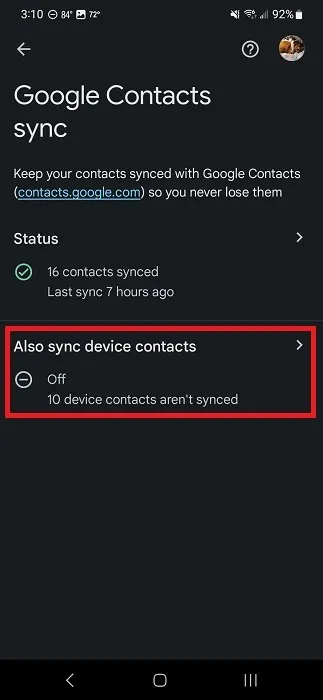
- Activez « Sauvegarder et synchroniser automatiquement les contacts de l’appareil ». Choisissez votre compte Google et vous êtes prêt.
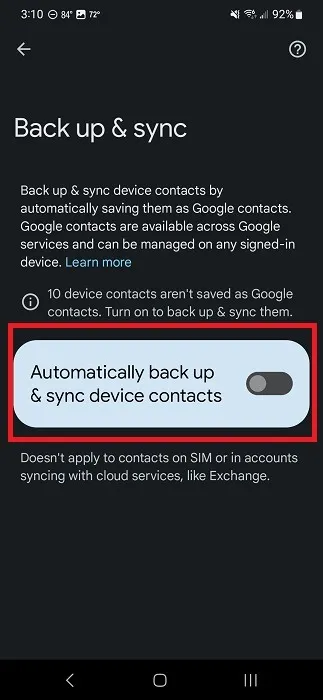
- Notez que cela ne s’applique pas aux contacts gérés via d’autres applications, telles que les comptes de messagerie autres que Google.
Sauvegarder des contacts à l’aide de Samsung Cloud
Bien que vous puissiez utiliser Google Contacts sur les appareils Samsung, vous avez également la possibilité de sauvegarder et de restaurer des contacts sur Android à l’aide de Samsung Cloud.
- Allez dans « Paramètres -> Comptes et sauvegarde » sur votre appareil Samsung. Vous pouvez également appuyer sur votre compte Samsung en haut des paramètres. Si vous n’êtes pas déjà connecté ou si vous n’avez pas de compte Samsung, connectez-vous ou créez-en un.
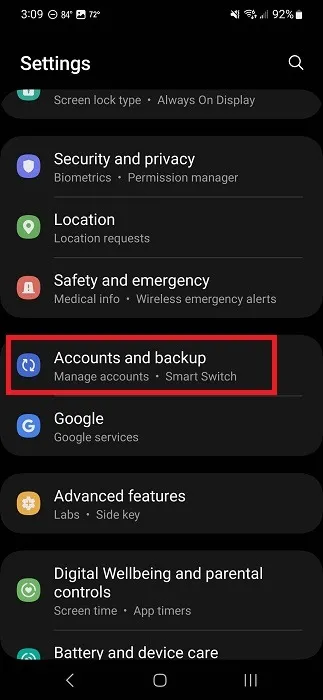
- Appuyez sur « Sauvegarder les données ».
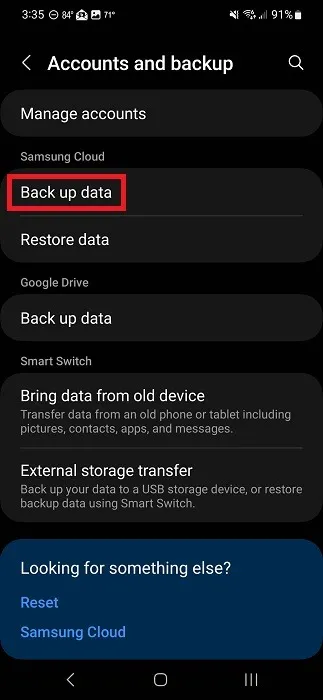
- Activez « Contacts » et tout ce que vous souhaitez sauvegarder.
- Appuyez sur « Sauvegarder maintenant » et attendez que vos contacts soient sauvegardés, puis restaurez-les à partir du cloud à tout moment.
Questions fréquemment posées
Les numéros de téléphone supprimés sont-ils toujours présents sur l’appareil ?
Oui, les numéros de téléphone supprimés restent sur votre appareil. Cependant, l’espace qu’ils occupent est marqué comme « Supprimé » et devient disponible pour de nouvelles données. Une fois que vous ajoutez plus de données à votre appareil, les fichiers supprimés sont écrasés et supprimés définitivement.
Est-il sûr d’utiliser des applications de récupération tierces ?
Oui, dans la plupart des cas, les applications de récupération tierces peuvent être utilisées en toute sécurité. Ils sont destinés à récupérer des données et ne peuvent pas endommager votre système ou votre appareil. Cependant, si l’application semble suspecte, elle peut finir par voler des données privées de votre téléphone ou y installer des logiciels espions. Faites vos recherches avant de choisir une application de récupération.
Comment restaurer des contacts supprimés sur mon téléphone Samsung ?
Si vous utilisez l’application Google Contacts sur votre téléphone Samsung, vous pouvez restaurer les contacts du téléphone en utilisant les méthodes ci-dessus. Mais il y a quelques autres options.
Si vous avez sauvegardé vos contacts via l’application Samsung Cloud, accédez à « Paramètres -> Compte Samsung -> Samsung Cloud -> Restaurer les données (choisissez votre appareil lorsque vous y êtes invité) -> Restaurer ». Vous pouvez choisir de sauvegarder manuellement vos contacts à tout moment en ouvrant Samsung Cloud et en appuyant sur « Sauvegarder les données ».
Vous pouvez également ouvrir l’application Contacts préinstallée sur votre téléphone Samsung. Appuyez sur « Contacts », suivi du menu à trois points. Sélectionnez « Corbeille » et appuyez longuement sur le contact que vous souhaitez restaurer. Cela fonctionne presque de la même manière que l’application Google Contacts pour restaurer les contacts Android supprimés.
Crédit image : Pexels . Toutes les captures d’écran par Anurag et Crystal Crowder .



Laisser un commentaire